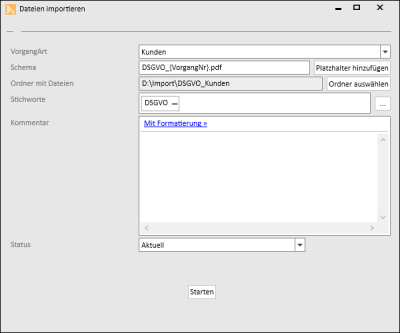Werkzeuge | DMS | Anwendungsfälle
Typische Anwendungsfälle im DMS
![]() Neues Dokument anlegen
Neues Dokument anlegen
Zum Anlegen eines neuen Dokumentes wird die Berechtigung DMS | Neues Dokument hinzufügen benötigt.
-
Um ein neues Dokument anlegen zu können, wählen Sie entweder einen (Unter-)Ordner innerhalb eines Vorgangs oder im Bereich der freien Ordner ein Verzeichnis aus.
-
Klicken Sie auf die Schaltfläche
 Neues Dokument anlegen, das Eingabefenster Neues Dokument anlegen wird geöffnet.
Neues Dokument anlegen, das Eingabefenster Neues Dokument anlegen wird geöffnet.Alternativ zum Auswählen einer Datei über das Eingabeformular Neues Dokument anlegen, können innerhalb des DMS Dokumentversionen kopiert und eingefügt werden.
Auch lokale Dateien, die in die Zwischenablage kopiert werden, können somit ins DMS eingefügt werden.
-
Wählen Sie ein Dokument aus.
Es stehen drei Möglichkeiten zur Dokumentauswahl zur Verfügung.
 Lokale Datei
Lokale DateiEs wird ein Dateiauswahlfenster geöffnet, Sie können eine Datei aus dem lokalen Dateisystem auswählen.
 DMS
DMS Es wird ein Suchdialog geöffnet, mit dem Sie eine Datei aus dem DMS auswählen können.
 Scanner
ScannerÜber diese Funktion können Sie ein Dokument scannen und die dadurch erstellte temporäre Datei auswählen.
-
Legen Sie die Dokument-Eigenschaften fest.
-
Die Vorgangszuordnung hat direkten Bezug zu der Version des Dokumentes. Der Hauptvorgang wird automatisch aus dem Kontext hinzugefügt, zu dem das Dokument angelegt wird.
-
Zum Einfügen des gewählten Dokuments klicken Sie auf die Schaltfläche
 Übernehmen.
Übernehmen.
Beim Löschen eines Dokumentes wird eine Übersicht aller Dokumentversionen angezeigt, sowie eine Zusammenfassung aller zugehörigen Vorgangszuordnungen.
Grundvoraussetzungen zum Löschen eines Dokuments
- Alle Dokumentversionen sind eingecheckt.
Nur der Benutzer, der das Dokument erstellt hat, erfüllt die Voraussetzungen das Dokument löschen zu können.
Dies ist auch der Fall, wenn eine der Dokumentversionen nicht vom Benutzer erstellt wurde.
Der Benutzer benötigt die Anwender-Berechtigung DMS | Dokument löschen.
Löschen von Druckdokumenten
Druckdokumente (Rechnungen, Aufträge, Angebote etc.) können auch mit entsprechender Berechtigung nicht gelöscht werden.
![]() Version hinzufügen
Version hinzufügen
Zum Hinzufügen einer neuen Version eines neuen Dokumentes wird die Berechtigung DMS | Neue Version hinzufügen benötigt.
-
Um eine Dokumentversion hinzufügen, wählen Sie das jeweilige Dokument aus.
-
Klicken Sie auf die Schaltfläche
 Version hinzufügen, das Fenster Version hinzufügen wird geöffnet. Die Dokument -Eigenschaften werden aus dem Ursprungsdokument übernommen, eine neue Versionsnummer ist bereits eingetragen.
Version hinzufügen, das Fenster Version hinzufügen wird geöffnet. Die Dokument -Eigenschaften werden aus dem Ursprungsdokument übernommen, eine neue Versionsnummer ist bereits eingetragen. -
Wählen Sie ein Dokument aus.
Es stehen drei Möglichkeiten zur Dokumentauswahl zur Verfügung.
 Lokale Datei
Lokale DateiEs wird ein Dateiauswahlfenster geöffnet, Sie können eine Datei aus dem lokalen Dateisystem auswählen.
 DMS
DMS Es wird ein Suchdialog geöffnet, mit dem Sie eine Datei aus dem DMS auswählen können.
 Scanner
ScannerÜber diese Funktion können Sie ein Dokument scannen und die dadurch erstellte temporäre Datei auswählen.
-
Die Eigenschaften des Dokuments sind beim Hinzufügen einer Version bereits vordefiniert und können hier nicht geändert werden. Es können jedoch Eigenschaften zur Version und deren Vorgangszuordnungen festlegt werden.
-
Zum Einfügen der Dokumentversion klicken Sie auf die Schaltfläche Übernehmen.
![]() Version löschen
Version löschen
Beim Löschen einer Dokumentversion wird eine Zusammenfassung aller zugehörigen Vorgangszuordnungen dargestellt.
Voraussetzungen zum Löschen einer Version:
- Die Dokumentversion ist eingecheckt.
Nur der Benutzer, der das Dokument bzw. die Dokumentversion erstellt hat, kann die Version löschen.
Zum Löschen ist die Anwender-Berechtigung DMS | Dokument löschen notwendig.
![]() Öffnen
Öffnen
Beim Öffnen einer Dokumentversion wird die für den Dateityp in der Registry angemeldete Anwendung aufgerufen, um die Dokumentversion direkt aus dem DMS heraus zu öffnen.
Zum Öffnen einer PDF-Datei wird zum Beispiel Adobe Acrobat geöffnet oder Microsoft Word zum Öffnen von DOCX / DOC-Dateien.
![]() Lokal speichern
Lokal speichern
Beim lokalen Speichern einer Dokumentversion, kann die jeweilige Version aus dem DMS heruntergeladen und lokal gespeichert werden.
-
Wählen Sie das Dokument aus.
-
Klicken Sie auf die Schaltfläche
 Lokal speichern
Lokal speichern -
Ein Dateiauswahldialog wird geöffnet, um den lokalen Speicherpfad festzulegen. Der Dateiname kann vor dem Speichern noch geändert werden.
![]() Dokumente auschecken
Dokumente auschecken
Beim Auschecken einer Dokumentversion, wird die jeweilige Version aus dem DMS heruntergeladen und lokal gespeichert und im DMS als ausgecheckt vermerkt.
-
Klicken Sie mit der rechten Maustaste auf das Dokument und wählen im Kontextmenü
 Auschecken.
Auschecken. -
Ein Dateiauswahldialog wird geöffnet, um den lokalen Speicherpfad festzulegen.
Eine ausgecheckte Dokumentversion kann nur von dem Benutzer wieder eingecheckt werden, der diese ausgecheckt hat, und kann somit nicht gelöscht werden.
Das gesamte Dokument kann ebenfalls nicht gelöscht werden, wenn eine (oder mehrere) Dokumentversionen ausgecheckt sind.
-
Ausgecheckte Dokumente werden im DMS rot hinterlegt dargestellt.
Über den Kontextmenüeintrag
 Auschecken abbrechen kann das Auschecken eines Dokuments abgebrochen werden. Diese Funktion steht nur dem Benutzer zur Verfügung, der das Dokument ausgecheckt hat.
Auschecken abbrechen kann das Auschecken eines Dokuments abgebrochen werden. Diese Funktion steht nur dem Benutzer zur Verfügung, der das Dokument ausgecheckt hat.
![]() Dokumente einchecken
Dokumente einchecken
Beim Einchecken einer Dokumentversion, wird die zuvor ausgecheckte Version im DMS wieder freigegeben und eine Dokumentversion kann hinzugefügt werden.
Eine ausgecheckte Dokumentversion kann nur von dem Benutzer wieder eingecheckt werden, der diese ausgecheckt hat, und kann somit nicht gelöscht werden.
-
Klicken Sie mit der rechten Maustaste auf das Dokument und wählen im Kontextmenü
 Einchecken. Das Fenster Neue Version einchecken wird geöffnet.
Einchecken. Das Fenster Neue Version einchecken wird geöffnet. -
Wählen Sie ein Dokument aus, klicken Sie dazu zum Beispiel auf die Schaltfläche
 Lokale Datei.
Lokale Datei. Es wird ein Dateiauswahlfenster geöffnet, wählen Sie den lokalen Speicherpfad und die zuvor ausgecheckte Dokumentversion aus.
-
Sie können im DMS Dateidialog noch spezifische Versionseigenschaften festgelegen.
Dokument-Eigenschaften
Die Eigenschaften des Dokuments sind beim Hinzufügen einer Version bereits vordefiniert und können nicht geändert werden.
Es können jedoch Eigenschaften zur Version und deren Vorgangszuordnungen festlegt werden.
-
Mit der Schaltfläche
 Übernehmen schließen Sie den Vorgang des Eincheckens ab.
Übernehmen schließen Sie den Vorgang des Eincheckens ab.
![]() Dokumentenakte erstellen
Dokumentenakte erstellen
Beim Erstellen einer Dokumentenakte können alle Dokumentversionen zu einem Vorgangs bzw. zu einem Ordner aus dem Bereich der freien Ordner als ZIP-Datei exportiert werden. Die Ordnerstruktur wird beim Exportieren aus dem DMS übernommen.
Zum Erstellen einer Dokumentenakte wird die Berechtigung DMS | Dokumentenakte erstellen benötigt.
Im Dialog erscheint eine Vorschau der Anzahl an Dateien, die exportiert werden und den dafür notwendigen Speicherbedarf.
![]() Vorgang auswählen
Vorgang auswählen
Über die Schaltfläche Vorgang auswählen können Sie Vorgänge auswählen. Die zur Verfügung stehenden Vorgänge sind abhängig vom aktiven Vorgang. Als Vorgabe wird die Liste der Vorgänge mit dem Filter 'Nach Vorgang filtern' geöffnet.
Unter-Vorgänge
Aktivieren Sie diese Option, um alle Unter-Vorgänge zu einem Vorgang zu exportieren. Es werden alle Dokumente, die den Vorgang als weitere Zuordnung beinhalten, exportiert.
Zugeordnete Vorgänge
Bei aktivierter Option werden auch die Dokumente von zugeordneten Vorgängen exportiert.
![]() Auswahl aufheben
Auswahl aufheben
Um einen Vorgang aus der Liste zu entfernen, markieren Sie einen Vorgang und klicken dann auf die Schaltfläche Auswahl aufheben.
Mit der Schaltfläche ![]() Dokumentakte erstellen werden die Dokumente der ausgewählten Vorgänge exportiert. Zur Ablage der ZIP-Datei wird ein Dateiauswahlfenster geöffnet.
Dokumentakte erstellen werden die Dokumente der ausgewählten Vorgänge exportiert. Zur Ablage der ZIP-Datei wird ein Dateiauswahlfenster geöffnet.
![]() Dateien importieren
Dateien importieren
Mit der Funktion Dateien importieren können Sie automatisiert eine größere Menge an Dateien in das DMS je Vorgangsart importieren.
Für die Funktion Dateien importieren wird die Berechtigung DMS | Dokumente - Batch Import von Dateien benötigt.
Sie haben je Kunde eine PDF-Datei mit der unterschriebenen DSGVO-Freigabe in einem Verzeichnis, die den jeweiligen Kunden im DMS zugeordnet werden soll. Der Dateiname der PDF-Datei beinhaltet die Kundennummer, zum Beispiel DSGVO_4711.pdf.
-
Wählen Sie im DMS den gewünschten Ordner aus, in dem bei der jeweiligen Vorgangsart das Dokument importiert werden soll.
-
Klicken Sie dann auf die Schaltfläche
 Dateien importieren.
Dateien importieren. -
Wählen Sie die gewünschte Vorgangsart aus, zum Beispiel Kunden.
-
Legen Sie das Schema für die Zuordnung an. Die Zuordnung zum einzelnen Vorgang wird über einen Platzhalter sichergestellt.
Über die Schaltfläche Platzhalter hinzufügen, wird für die ausgewählte Vorgangsart ein Platzhalter für die Vorgangsnummer eingefügt, beim Kunden wäre das die Kundennummer.
-
Wählen Sie unter Ordner mit Dateien den Ordner aus, der die zu importierenden Dateien enthält.
-
Unter Stichworte können Sie vorher angelegte Stichworte den importierenden Dateien zuordnen. Siehe auch Stichwort.
-
Sie können beim Import einen Kommentar bei den importierten Dateien hinterlegen. Dieser Kommentar wird später im DMS bei der Auswahl der Datei angezeigt.
-
Wählen Sie unter Status einen Dokumenten-Status aus, der den zu importierenden Dateien zugeordnet werden soll. Siehe auch Dokumenten-Status
-
Mit der Schaltfläche Starten wird der Import gestartet.
Es werden die Dokumente importiert, mit einer Version versehen und eingecheckt. Dabei wird auf mögliche Dubletten geprüft.